Bei langen Word-Dokumenten empfiehlt es sich, dieses in einzelne Kapitel zu unterteilen. Dabei kann es sinnvoll sein, die jeweils aktuelle Kapitelüberschrift in die Kopfzeile jeder Seite einzufügen. Da es sehr umständlich wäre, dies für jedes Mal manuell zu erledigen, bietet es sich an, diesen Vorgang zu automatisieren.
Um die entsprechenden Informationen automatisch in die Kopfzeile eintragen zu lassen, können Sie einfach die Feldfunktionen von Word nutzen. Für alle Versionen bis zu Word 2003 öffnen Sie hierzu auf einer beliebigen Seite „Ansicht | Kopf- und Fußzeile“. Daraufhin öffnet sich das Bearbeitungsfenster der Kopfzeile. Hier klicken Sie nun auf „Einfügen | Feld“. Im nächsten Feld wählen Sie dann die Kategorie „Verknüpfungen und Verweise“ aus. Für den Fall, dass Sie eine Version ab Word 2007 nutzen, dann wählen Sie im Register „Einfügen“ den Punkt „Kopfzeile“ aus. Klicken Sie im Anschluss auf „Kopfzeile bearbeiten“. Danach wählen Sie das Symbol „Schnellbausteine“ im Register „Einfügen“ aus. Anschließend klicken Sie auf „Feld“.
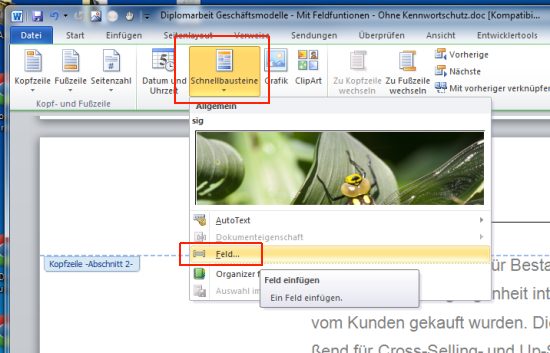
Für Word 97 und 2000 wählen Sie den Feldnamen „FVREF“ und für spätere Versionen den Feldnamen „StyleRef“. Nach einem Klick auf „Optionen“ können Sie nun zur Registerkarte „Formatvorlagen“ wechseln. Falls Sie die Kapitelüberschriften zum Beispiel als Überschrift 2″ formatiert haben, markieren Sie die entsprechende Formatvorlage und klicken auf „Hinzufügen“. Zum Abschluss bestätigen Sie dann den Dialog mit „OK“. Word übernimmt nun die aktuelle Kapitelüberschrift in die Kopfzeile. Für Versionen ab 2002 wählen Sie „StyleRef“ und aus. Auf derselben Registerkarte finden Sie auch das Listenfeld „Formatvorlagenname“. In diesem können Sie die entsprechende Formatvorlage der Kapitelüberschrift auswählen – zum Beispiel „Überschrirft 1“ – und die Auswahl mit „OK“ bestätigen.
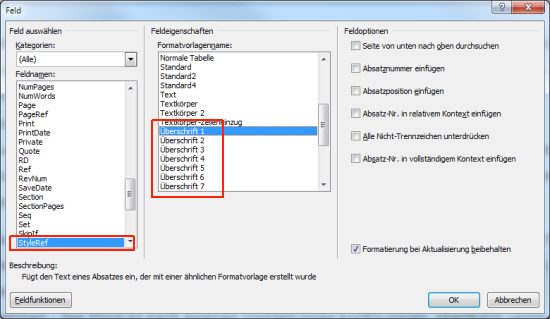
Für den Fall, dass auf einer Seite mehrere Überschriften mit derselben Formatierung vorhanden sind bzw. mehrere Absätze auf derselben Formatvorlage basieren, dann zeigt Word den ersten mit dieser Vorlage formatierten Absatz als Feldergebnis an. Wenn Sie unter Feldfunktionen den Formatierungsschalter „l“ hinzufügen, dann zeigt Word statt des Ersten den letzten Absatz an, der mit der entsprechenden Vorlage formatiert wurde. Um dies bei Versionen ab Word 2002 zu erreichen, müssen Sie die Option „Seite von unten nach oben durchsuchen“ aktivieren.
Sollte Sie später weiteren Text einfügen oder löschen bzw. Kapitel umbenennen, so wird Word die Kopfzeile automatisch aktualisieren. Voraussetzung ist jedoch, dass Sie alle Kapitelüberschriften dieselbe Formatierung zuweisen.